Знание подробной информации о сетях Wi-Fi вокруг вас может быть полезно для диагностики проблем и просто получения представления о том, что делают другие в вашем районе. WifiInfoView – бесплатная утилита, которая позволяет просматривать подробную информацию о сетях Wi-Fi: от SSID до MAC-адресов, моделей маршрутизаторов и т. д.
Загрузка и установка
WifiInfoView можно загрузить с сайта Веб-сайт NirSoft .
Он доступен дл
Contents
Загрузка и установка
о WifiInfoView не работает в Windows XP, поскольку API, используемый для работы программы, не существовал до Vista.После загрузки WifiInfoView распакуйте архив и сохраните его там, где у вас будет легкий доступ.
Использование WifiInfoView
При первом открытии WifiInfoView потребуется несколько секунд, чтобы начать сканирование и заполнение экрана информацией о беспроводных сетях в пределах вашего радиуса действия.
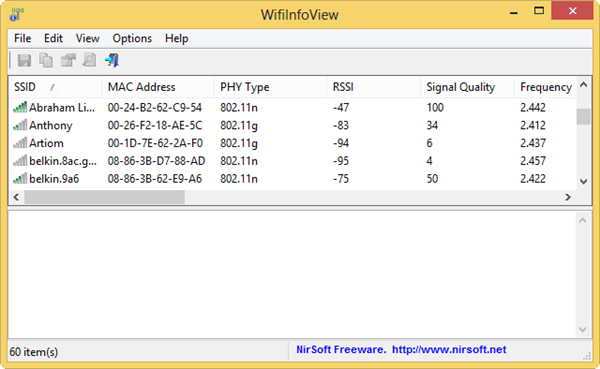 <
<Если вы выберете любую беспроводную сеть, вы получите дополнительные данные в сети. Эту подробную информацию о ближайших к вам сетях Wi-Fi можно использовать для устранения проблем с вашей сетью, сбоев марш
Использование WifiInfoView
coding="async" src="https://saintist.ru/wp-content/uploads/2024/05/WifiInfoView-get-more-info.jpg" alt="дополнительная информация о сети Wi-Fi">Вы также можете щелкнуть правой кнопкой мыши любую сеть, чтобы открыть ее свойства.
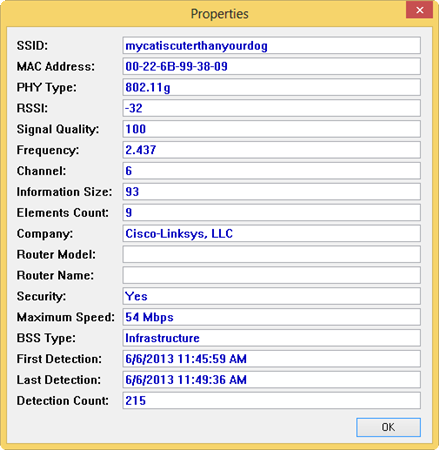
Это может быть лучшим способом просмотра данных, которые WifiInfoView предоставляет в сети.
Еще одна полезная вещь, которую WifiInfoView может показать вам, — это незащищенные сети в вашем районе. Хотя мы не одобряем использование чьей-либо открытой сети Wi-Fi, это может дать вам представление об открытых сетях, предоставляемых близлежащими предприятиями или ресторанами.
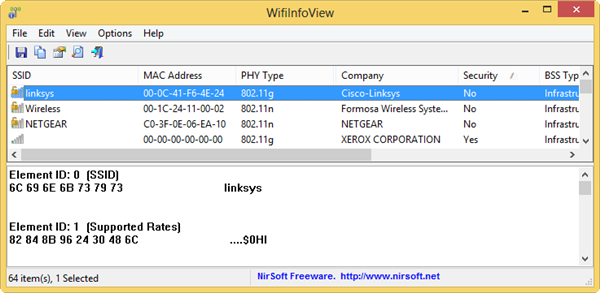
WifiInfoView позволяет экспортировать информацию в формат HTML, чтобы ее можно было сохранить.
Нажав «Просмотр», а затем «Отчет HTML», вы можете экспортировать одну запись или несколько из них для сохранения.
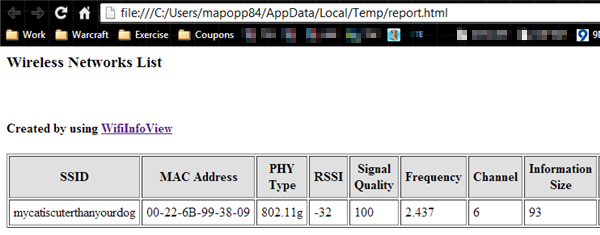
Использование WifiInfoView для устранения неполадок сетевых подключений
Если вы нажмете «Параметры» в верхнем меню, вы сможете сортировать сети по различным режимам. Это позволяет вам быстро увидеть, сколько сетей в вашем регионе вещают на определенных каналах, а также скорость, качество сигнала и многое другое.
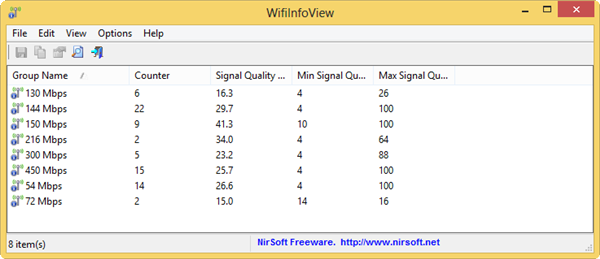
Например, если вы считаете, что качество вашего сигнала не такое хорошее, как должно быть, вы можете отсортировать эти данные, нажав «Режим сводки качества сигнала».
Оттуда вы можете увидеть, какая группа получает больше всего сигнала, и сопоставить данные с другими факторами, например, с тем, какой тип маршрутизатора используется, сколько каналов используется и т. д. Это может быть эффективным способом узнать, есть ли у вас проблемы с вашим оборудованием или интернет-провайдером.
Вы также можете прочтите наше руководство по устранению неполадок беспроводных сетевых подключений получить дополнительную информацию о том, как решить проблемы с сетью.
Заключение
WifiInfoView можно использовать для устранения проблем с сетью или просто узнать, чем занимаются ваши соседи. Это может быть удобная
Использование WifiInfoView для устранения неполадок сетевых подключений
редоставляет. Если вы пробовали WifiInfoView, сообщите нам в комментариях ниже, что вы об этом думаете.Изображение предоставлено: WiFi leicht zu finden


